如何在iPhone的邮件应用中最小化草稿邮件
?
你有没有在苹果的邮件应用中,当你收到一封想要立即阅读的邮件时,写下或回复一封邮件?或者,您可能想在回复之前查看收到的另一封邮件,但您已经开始起草了。如果你遇到这种情况,你可以把你正在处理的邮件存成一个“草稿”,然后再回来。但是,你不一定要这么做,因为有更简单的方法。
可以将正在写的消息最小化,准备完成操作时弹出并快速打开。这就是操作方法。

最小化邮件草稿在打邮件的时候,无论是写新邮件,回复邮件,还是转发邮件,只需轻扫即可。向下滑动邮件顶部,您会看到它显示在电子邮件应用程序的底部。然后,您可以浏览应用程序,草稿将一直保留在那里,直到您准备好完成它。只需点击备份并完成您的消息,仅此而已。最小化邮件草稿最小化多个邮件草稿。
也许你一次要写不止一封邮件。不用担心,因为你可以用同样的方法最小化多个邮件草稿。如果您最小化草稿,然后开始输入新消息,回复或转发,请向下滑动以最小化第二条消息。这将替换您在屏幕底部看到的草稿。但是,你的初稿仍然存在,你可以看到你有不止一个。
当您正在处理多个草稿时,单击您在底部看到的草稿,然后会打开一个显示所有草稿的屏幕。然后你就可以来回移动到你想完成的那个。当只剩下一个草稿时,它会显示在底部,您可以点击它打开并完成它。最小化多个电子邮件草稿最小化还是保存?
如果你认为保存邮件草稿更安全,那你就应该这么做。但是,现在你知道你有了另一个选择,可以让你在写邮件的过程中仔细阅读邮件应用。你会选择哪一个?有关其他邮件应用程序提示,请参阅如何在Mac上排列电子邮件或如何移动电子邮件。
声明:本站所有作品图文均由用户自行上传分享,仅供网友学习交流。若您的权利被侵害,请联系我们!